フレームで使用するレイアウトマネージャーを設定する
フレームで使用されるデフォルトのレイアウトマネージャーは BorderLayout ですが他のレイアウトマネージャーを設定することもできます。ここではフレームで使用するレイアウトマネージャーを設定する方法について解説します。
(Last modified: )
レイアウトマネージャーを設定する
フレームでレイアウトマネージャーを設定するには、 JFrame クラスで定義されている setLayout メソッドを使うことで自動的に ContentPane に設定されます。
public void setLayout(LayoutManager manager)
LayoutManagerを設定します。オーバーライドすると、呼出しが条件付きでcontentPaneに転送されます。詳細は、RootPaneContainerを参照してください。
パラメータ:
manager - LayoutManager
使い方は次のようになります。
import javax.swing.JFrame;
import java.awt.FlowLayout;
class Sample extends JFrame{
public static void main(String args[]){
}
Sample(String title){
setLayout(new FlowLayout());
}
}
それでは簡単なサンプルプログラムを作って試してみます。テキストエディタで次のように記述したあと、 Sample.java という名前で保存します。
import javax.swing.JFrame;
import javax.swing.JButton;
import java.awt.FlowLayout;
class Sample extends JFrame{
public static void main(String args[]){
Sample frame = new Sample("MyTitle");
frame.setVisible(true);
}
Sample(String title){
setTitle(title);
setBounds(100, 100, 728, 400);
setDefaultCloseOperation(JFrame.EXIT_ON_CLOSE);
setLayout(new FlowLayout());
JButton btn1 = new JButton("Open");
JButton btn2 = new JButton("Close");
add(btn1);
add(btn2);
}
}
次のようにコンパイルを行います。
javac Sample.java
コンパイルが終わりましたら実行します。
java Sample
フレームのレイアウトマネージャーとして FlowLayout を設定したあと、ボタンを 2 つフレームに追加しています。
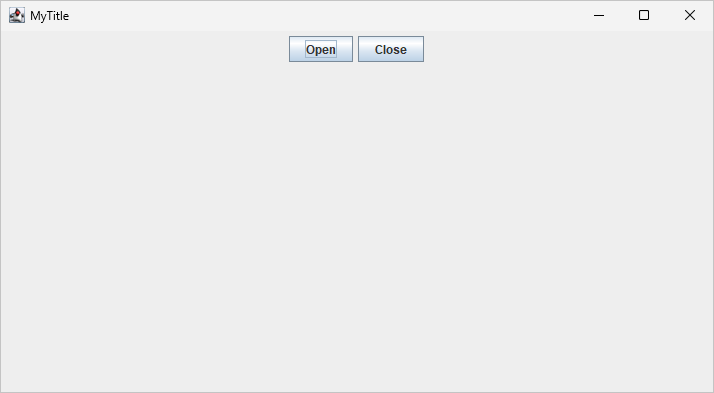
-- --
フレームで使用するレイアウトマネージャーを設定する方法について解説しました。
( Written by Tatsuo Ikura )

著者 / TATSUO IKURA
これから IT 関連の知識を学ばれる方を対象に、色々な言語でのプログラミング方法や関連する技術、開発環境構築などに関する解説サイトを運営しています。